Zarządzaj wieloma kontami na Facebooku, nie szalejąc!
Opublikowany: 2022-02-10Firmy marketingowe, menedżerowie mediów społecznościowych i agencje często zarządzają wieloma kontami na Facebooku. Nawet w przypadku tylko jednej firmy istnieje duże prawdopodobieństwo, że ma wiele stron i grup na Facebooku dla różnych sklepów, podmarek lub wydarzeń.
Ręczne wykonywanie każdego kroku powoduje dodatkowe obciążenie operacyjne ekspertów. Słyszymy i rozumiemy Twoje obawy! Jako eksperci powinniście skupiać się przede wszystkim na zadaniach strategicznych, a nie na zadaniach operacyjnych. W końcu zarządzanie mediami społecznościowymi to trudne zadanie.
Dlatego postanowiliśmy stworzyć dla Ciebie poradnik, jak efektywniej i profesjonalnie zarządzać wieloma kontami na Facebooku.
Czy możesz zarządzać wieloma kontami na Facebooku?
Przed sierpniem 2018 r. można było używać narzędzi innych firm do zarządzania wieloma kontami na Facebooku (profilami osobistymi) w jednym panelu i jednoczesnego planowania postów.
Jednak od 1 sierpnia 2018 r. Facebook uniemożliwił narzędziom stron trzecich bezpośrednie publikowanie treści w profilach na Facebooku.
Jeśli jednak chcesz zarządzać wieloma kontami na Facebooku dla stron i grup, jest to możliwe dzięki najlepszemu narzędziu do zarządzania mediami społecznościowymi, Circleboom Publish!
Jak publikować na wielu stronach na Facebooku?
Od 2019 r. każdy, kto posiada konto na Facebooku, może teraz zarządzać dowolną liczbą stron. W rezultacie, jeśli jesteś specjalistą ds. marketingu cyfrowego lub ekspertem ds. mediów społecznościowych odpowiedzialnym za wiele firm, sprawy mogą szybko wymknąć się spod kontroli.
Na szczęście istnieją dwa doskonałe rozwiązania do zarządzania wieloma stronami na Facebooku.
#1 Circleboom Publish – Circleboom Publish umożliwia zarządzanie wieloma kontami na Facebooku, Instagramie, Twitterze, LinkedIn i Google Moja Firma za pomocą jednego pulpitu nawigacyjnego.
#2 Facebook Business Manager - FBM to własne narzędzie Facebooka do zarządzania wieloma stronami i reklamami na Facebooku.
Przygotowaliśmy przewodniki krok po kroku, jak zarządzać wieloma kontami na Facebooku za pomocą tych rozwiązań. Jeśli nie masz strony firmowej na Facebooku i nie wiesz, jak ją utworzyć, zapoznaj się najpierw z naszym blogiem „Jak założyć stronę firmową na Facebooku”!
Przyjrzyjmy się najpierw Circleboom Publish!
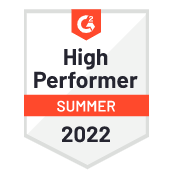
Publikacja Circleboom
Zarządzaj i monitoruj wiele kont na Facebooku w jednym panelu. Publikuj na wielu stronach i grupach na Facebooku jednocześnie!
Jak zarządzać wieloma stronami na Facebooku za pomocą Circleboom Publish?
Krok 1: Zaloguj się na swoje konto Circleboom Publish.
Jeśli nie masz jeszcze konta, po prostu kliknij „Utwórz konto”, aby w ciągu kilku sekund założyć nowe.
Krok 2: Na stronie głównej zobaczysz opcje strony na Facebooku, grupy na Facebooku, profilu LinkedIn, strony LinkedIn, profilu firmy Google, Instagrama, Pinteresta i Twittera. Wybierz „Strona na Facebooku”, aby dodać swoje konto do intuicyjnego panelu Circleboom Publish.
Powinieneś powtórzyć ten krok dla wszystkich stron na Facebooku, którymi chcesz zarządzać, klikając „Połącz nowe konto”.
Krok #3: Możesz kliknąć duży, niebieski przycisk „Utwórz nowy post” na pulpicie nawigacyjnym .
W tym menu możesz tworzyć i publikować posty dla wielu stron na Facebooku.
Krok #4: Kliknij najpierw pole „Wybierz konto”, aby wybrać strony na Facebooku, na których chcesz publikować posty.
Po kliknięciu otworzy się nowe okno. Tutaj możesz wybrać swoje konta według mediów społecznościowych lub wybrać je jedno po drugim. Możesz także utworzyć grupę dla kont, którymi chcesz wspólnie zarządzać. Po dokonaniu wyboru kliknij „Gotowe”.
Krok #5: Teraz nadszedł czas na stworzenie treści. Jeśli Twoja grafika jest gotowa, możesz ją po prostu przesłać, klikając „Prześlij multimedia”. Jeśli tak nie jest, nie martw się! Circleboom Publish oferuje wbudowaną wersję najlepszej aplikacji do projektowania Canva.
Kliknij „Zaprojektuj w serwisie Canva”, aby stworzyć przyciągającą wzrok treść. Ponadto nie musisz się martwić rozmiarem obrazu postu na Facebooku. Po kliknięciu „Projektuj w serwisie Canva” otworzy się nowe okno i zobaczysz, że Circleboom Publish oferuje gotowy do użycia szablon z optymalnym rozmiarem obrazu postu na Facebooku.
Możesz także zapoznać się z naszym przewodnikiem, aby dowiedzieć się więcej o projektowaniu postów na Facebooku w Circleboom.
Krok #6: Możesz sprawdzić podgląd swojego postu przed jego opublikowaniem.
Jeśli jest gotowy, możesz bezpośrednio opublikować swoją treść, klikając „Opublikuj”, zaplanować publikację na przyszłą datę lub możesz dodać swój post do kolejki postów, aby Circleboom Publish mógł go opublikować zgodnie z Twoimi preferencjami czasowymi.
Przygotowaliśmy także wideoinstrukcję zarządzania wieloma kontami na Facebooku za pomocą Circleboom Publish.
Przejdźmy teraz do drugiej metody zarządzania wieloma stronami na Facebooku.
Jak zarządzać wieloma stronami na Facebooku za pomocą Menedżera firmy na Facebooku?
Facebook Business Manager umożliwia zarządzanie wieloma stronami na Facebooku i kontrolowanie wszystkich projektów marketingowych na Facebooku.
Facebook Business Manager to doskonały wybór, jeśli potrzebujesz jednej platformy do zarządzania reklamami i dostępu do szczegółowych informacji i analiz.
Jeśli jednak nie skupiasz się na reklamach i analizach na Facebooku, a szukasz narzędzia do publikowania postów na wielu stronach na Facebooku, planowania treści i śledzenia kalendarza, Circleboom Publish z pewnością załatwi sprawę.
Krok 1: Przejdź do business.Facebook.com.
Jeśli nie masz konta, kliknij „Utwórz konto”, aby założyć nowe.
Krok 2: Utwórz konto w Menedżerze firmy na Facebooku, podając niezbędne informacje.
Zostaniesz poproszony o podanie swojego imienia i nazwiska, nazwy firmy i służbowego adresu e-mail.
Krok #3: Przejdź do strony ustawień, aby dodać swoje strony na Facebooku.
Następnie wybierz „Zasoby biznesowe” z menu po lewej stronie i kliknij odpowiednio „Strony” i „Dodaj strony”.
Krok 4: Jeśli do rejestracji w Menedżerze firmy na Facebooku używasz tego samego adresu e-mail, co Twoje strony na Facebooku, możesz je po prostu dodać. Jeśli nie, musisz poprosić o dostęp administratorów stron.

Możesz także utworzyć nową stronę na Facebooku na tym pulpicie nawigacyjnym.
Krok #5: Aby zakończyć proces, kliknij „Dalej”, a zostaniesz przekierowany do ekranu Dodaj stronę na Facebooku. W odpowiednim miejscu wpisz nazwę lub adres URL swojej strony na Facebooku, a następnie kliknij opcję Dodaj stronę.
Facebook automatycznie zaakceptuje prośbę o administratorów, a strony zostaną wyświetlone na pulpicie nawigacyjnym.
Krok #6: Wybierz stronę główną, aby poprosić o dostęp; ta strona zweryfikuje Twoją tożsamość przed udzieleniem Ci dostępu. Po wybraniu strony kliknij „Dalej”.
Pojawi się nowe okno z prośbą o podanie nazwy lub adresu URL strony, do której chcesz uzyskać dostęp.
Krok 7: Możesz przełączać żądany stopień dostępu, taki jak tworzenie reklam, publikowanie materiałów, zarządzanie ofertami pracy i tak dalej. Kliknij „Poproś o dostęp”, gdy już wybierzesz żądany dostęp.
Po zatwierdzeniu Twojej prośby, zobaczysz stronę na swoim pulpicie nawigacyjnym.
Jeśli Twoja firma ma wiele lokalizacji, możesz dodać je do panelu i publikować posty na wielu stronach na Facebooku jednocześnie. Aby to zrobić, otwórz menu hamburgera (ikona z trzema liniami) w lewym górnym rogu strony i wybierz „Lokalizacje sklepów”.
- Aby skonfigurować stronę sklepu nadrzędnego, przejdź do sekcji „Promuj swoje sklepy” i kliknij „Rozpocznij”. Sklep nadrzędny to Twoja główna strona sklepu; gdy opublikujesz treść na tej stronie, pojawi się ona również na innych stronach lokalizacji sklepów. Jeśli nie chcesz, aby Twoje posty z lokalizacji nadrzędnej pojawiały się na innych stronach, możesz to zmienić na stronie ustawień. W ten sposób możesz publikować posty na wielu stronach na Facebooku jednocześnie.
- Jeśli chcesz dodać więcej sklepów, kliknij „+ Dodaj sklep” na pulpicie nawigacyjnym. Zostaną wyświetlone trzy opcje;
- Dodaj ręcznie: Możesz wypełnić dane swojego sklepu jeden po drugim.
- Dodaj wiele sklepów: Możesz przesłać arkusz kalkulacyjny ze szczegółami swojego sklepu.
- Połącz istniejącą stronę: Jeśli firmy mają już stronę, możesz łatwo połączyć je z pulpitem nawigacyjnym.
Jak publikować posty w wielu grupach na Facebooku?
Grupy na Facebooku to miejsca, w których zaangażowanie jest zawsze duże.
Dlatego sprawy mogą bardzo łatwo się skomplikować. Jeśli zarządzasz wieloma grupami na Facebooku i chcesz publikować treści jednocześnie, Circleboom Publish może pomóc Ci w automatycznym publikowaniu postów w grupach za pomocą kilku kliknięć.
Jak publikować posty w wielu grupach na Facebooku za pomocą Circleboom Publish?
Szczegółowy przewodnik dotyczący publikowania postów w wielu grupach na Facebooku za pomocą Circleboom Publish.
Krok 1: Zaloguj się do Circleboom Publish.
Jeśli nie masz jeszcze konta Circleboom Publish, możesz łatwo utworzyć nowe w ciągu kilku sekund.
Krok 2: Dzięki Circleboom Publish możesz zarządzać kontami na Twitterze, stronie na Facebooku, grupie na Facebooku, LinkedIn, Google Moja Firma, Pinterest i Instagramie z jednego panelu.
Na potrzeby tego przewodnika wybierz Grupę na Facebooku, aby połączyć swoje konto. Następnie dodaj wszystkie pozostałe grupy na Facebooku, którymi chcesz wspólnie zarządzać, klikając „Dodaj nowe konto”.
Krok #3: Na pulpicie nawigacyjnym możesz kliknąć duży, niebieski przycisk „Utwórz nowy post”.
Będziesz mógł zarządzać wieloma grupami na Facebooku, publikować i planować swoje treści.
Krok #4: Przede wszystkim wybierz grupy na Facebooku, które chcesz opublikować, klikając sekcję „Wybierz konto”.
Tutaj wybierz grupy na Facebooku, w których chcesz publikować posty. Gdy będziesz gotowy, kliknij „Gotowe”.
Krok #5: Teraz czas stworzyć swój post. Możesz przesłać grafikę lub utworzyć nową od podstaw, korzystając z wbudowanej wersji narzędzia do projektowania Canva.
Gdy Twój post będzie już gotowy, możesz sprawdzić podgląd po prawej stronie, aby uniknąć błędów.
Krok #6: Możesz bezpośrednio opublikować swoje treści w wielu grupach na Facebooku lub zaplanować publikację na przyszłą datę.
Możesz także utworzyć kolejkę postów dla swoich grup na Facebooku za pomocą Circleboom Publish. Circleboom Publish może publikować Twoje treści w oparciu o Twoje preferencje czasowe i dodawać treści do Twojej kolejki.
Możesz także zapoznać się z naszą instrukcją wideo, aby dowiedzieć się więcej na temat publikowania w wielu grupach na Facebooku:
Jeśli szukasz pomysłów strategicznych, możesz także zapoznać się z naszym artykułem „Potrzebujesz postów angażujących na Facebooku? 7 angażujących pomysłów, które powinieneś mieć!” aby zwiększyć swoją obecność cyfrową.
Zarządzaj wieloma lokalizacjami na Facebooku za pomocą Menedżera firmy
Jeśli chcesz zarządzać wieloma lokalizacjami na Facebooku za pomocą Menedżera firmy, wykonaj następujące kroki:
- W prawym górnym rogu strony firmowej na Facebooku wybierz „Ustawienia”.
- Z wyświetlonego menu rozwijanego wybierz „Lokalizacje”.
- Klikając tutaj „+ Dodaj lokalizację”, możesz dodawać nowe lokalizacje pojedynczo. (Możesz po prostu dodać istniejące strony lub utworzyć zupełnie nowe dla każdego ze swoich miejsc docelowych.)
Zarządzaj wieloma kontami reklamowymi na Facebooku
Jeśli zarządzasz wieloma kontami reklamowymi na Facebooku, możesz przełączać się między kontami reklamowymi na Facebooku za pomocą menu rozwijanego konta w Meta Ads Manager. Kampanie, zestawy reklam i reklamy powiązane z wybranym kontem reklamowym pojawią się w tabeli raportowania, gdy wybierzesz inne konto reklamowe.
Aby zmienić/przełączyć konto reklamowe w Menedżerze reklam:
- Uzyskaj dostęp do Menedżera reklam.
- Menu rozwijane konta znajduje się w lewym górnym rogu. Powinna pojawić się nazwa Twojego konta, a po niej numer identyfikacyjny konta w nawiasie.
- Z listy wybierz inne konto reklamowe.
- Nie możesz znaleźć swojego konta reklamowego. Korzystając z opcji rozwijanej, wybierz opcję Zobacz więcej kont reklamowych.
W Meta Business Managerze możesz przeglądać każde konto reklamowe i stronę, którymi zarządzasz. Jeśli nie widzisz konta reklamowego, upewnij się, że wybrałeś odpowiednie konto Menedżera firmy z listy rozwijanej kont firmowych w lewym górnym rogu. Znajduje się na pasku bocznym.
Często zadawane pytania (FAQ)
To najczęściej zadawane pytania dotyczące kont na Facebooku.
Ile kont firmowych można mieć na Facebooku?
Zgodnie z przepisami Facebooka każda osoba może mieć tylko jedno konto. Zamiast tego firmy mogą używać Business Pages do tworzenia dwóch kont. Aby administrować wieloma stronami na Facebooku, użyj jednego konta na Facebooku. Firmy czasami tworzą odrębne strony dla określonych działów lub towarów.
Czy mogę mieć wiele kont reklamowych na Facebooku?
Ze swojego osobistego konta na Facebooku możesz dodać tylko jedno konto reklamowe do Menedżera firmy. Alternatywnie możesz otworzyć nowe konto reklamowe w Menedżerze firmy lub poprosić o dostęp do dodatkowego konta reklamowego. Osiągnięto limit kont reklamowych Twojej firmy umożliwiający dodawanie nowych kont reklamowych.
Jak monitorować wiele stron na Facebooku
Możesz używać Circleboom Publish do monitorowania wielu stron na Facebooku i grup na Facebooku, a także wielu kont na Twitterze, Instagramie, Pintereście, LinkedIn, Google Moja Firma i TikTok w jednym panelu.
Podsumowanie
Chociaż niektóre sieci społecznościowe oferują narzędzie do zarządzania, są one przeważnie ograniczone do jednej platformy. Z drugiej strony za pomocą Circleboom Publish możesz zarządzać wieloma kontami na Facebooku oraz profilami na Twitterze, Instagramie, profilu firmy w Google, LinkedIn i Pintereście.
Wiemy, że zarządzanie mediami społecznościowymi nie jest prostym zadaniem; dlatego w tym artykule chcieliśmy pokazać, jak usprawnić ten proces, aby zmniejszyć obciążenie pracą, a jednocześnie poprawić wyniki dzięki Circleboom Publish.
